|
1. Para empezar, dé doble click en el ícono de Cryptainer en su escritorio, o selecciónelo del Menú de Inicio.

2. Si usted esta usando el Cryptainer por primera vez, este le pide que especifique las propiedades el Volumen de Archivo Cryptainer para crearlos. Esto está descrito más adelante en la sección de Creando un Volumen Cryptainer.
3. En los inicios subsiguientes, Cryptainer le pide una clave de acceso para cargar el volumen. Introduzca la clave de acceso y dele un click a OK.
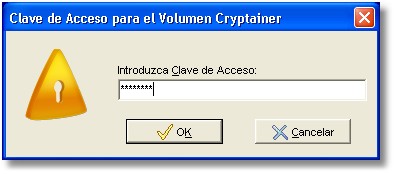
4. Una vez el Volumen Cryptainer está cargado, usted trabaja con una unidad fantasma de Cryptainer como se explica en la sección de Trabajando con una Unidad Cryptainer
5. Cuando usted no necesite más sus archivos encriptados, usted puede o Descargar o Apagar el Cryptainer. Esto protege su información encriptada al remover la unidad Cryptainer que contiene sus archivos. Ahora nadie puede accesarlos sin la clave de acceso.
 CONSEJO:
CONSEJO:
Si usted miniza o cierra la ventana de Cryptainer, esta se esconde. Cualquier volumen cargado permanecerá cargado. Pero usted podrá siempre observar la ventana Cryptainer al darle doble click en al ícono que aparece en su barra de íconos.





